
STOCKHISTORY関数は金融商品に関する履歴データを取得する関数である。毎日の株価や為替レートを確認することができ、ポートフォリオの見直しなどに役立つ。
目次
STOCKHISTORY関数を使うことで、株価や為替レートのデータを取得することが可能だ。ポートフォリオの見直しをしたい場合などにSTOCKHISTORY関数は使える。
本記事ではSTOCKHISTORY関数の使い方について解説する。
STOCKHISTORY関数とは?
STOCKHISTORY関数は、金融商品に関する履歴データを取得し、配列として表示できる関数だ。具体的には、指定した銘柄の株価推移や、指定通貨の為替レートを取得できる。
たとえば、GoogleやAppleといった企業の株価の変動も知ることが可能だ。STOCKHISTORY関数は、投資家がポートフォリオの見直しをしたい場合などに便利な関数である。
■STOCKHISTORY関数の基本的な構文
STOCKHISTORY関数の基本的な構文は次のとおりである。
- =STOCKHISTORY({銘柄コードなど}, {開始日}, {終了日}, {間隔}, {ヘッダー})
1つには、取得したい金融商品を指定する。銘柄コードや通貨ペア(USD:JPYなど)を指定することで、その金融商品の履歴データを取得可能だ。
2つめには取得するデータの開始日、3つめには終了日を指定する。たとえば、2024年のデータが欲しいなら、開始日に「2024/1/1」、終了日に「2024/12/31」を指定することになる。
4つめにはデータの間隔を指定する。「1」だと週ごと、「2」だと月ごとのデータに変わる。
5つめにはヘッダーの有無を指定する。「FALSE」を指定するとヘッダーが非表示になる。「TRUE」を指定、もしくは省略するとヘッダーが表示される。
STOCKHISTORY関数で株価データなどを取得する方法
STOCKHISTORY関数で株価データなどを取得する方法について解説する。
STOCKHISTORY関数で次の2つを行う方法を順番にみていこう。
- 株価を取得する
- 為替レートを取得する
■1.株価を取得する
まず、STOCKHISTORY関数で株価を取得する方法を解説する。ここではGoogle(議決権あり)の株価データを取得する。
以下では、「=STOCKHISTORY(“GOOGL”, DATE(2024,1,1), DATE(2024,12,31))」としている。1つめの関数に「GOOGL」と指定することで、Google(議決権あり)の株価データが取得できる。
2つめと3つめの引数にはそれぞれDATE関数が使われている。DATE関数を使うことで、より正確な日時データを取得することができる。
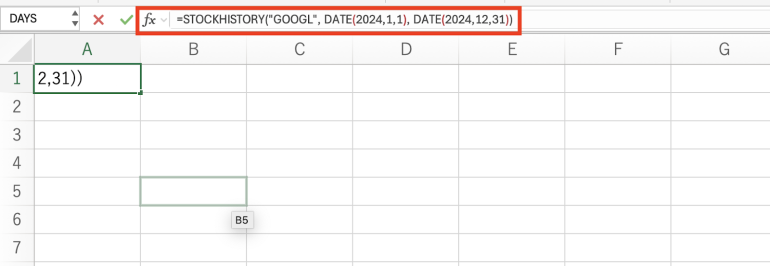
実行すると、日付ごとの株価データが表示されていることが分かる。これで毎日Googleの株価がどのように変動しているかを知ることができる。
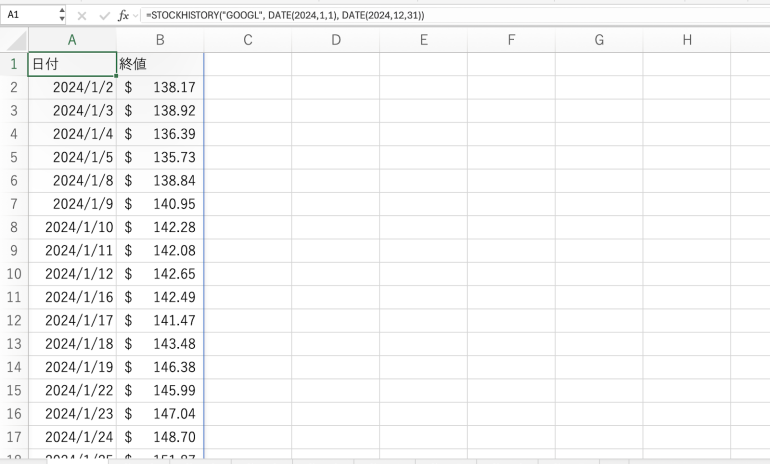
■2.為替レートを取得する
続いて、為替レートを取得する方法を解説する。ここでは、米ドル対日本円の為替レートデータを取得してみよう。
以下では、「=STOCKHISTORY(“USD:JPY”, DATE(2024,1,1), DATE(2024,12,31))」と指定している。
「USD:JPY」というように、通貨ペアをコロンで区切ることで、為替レートを取得できる。
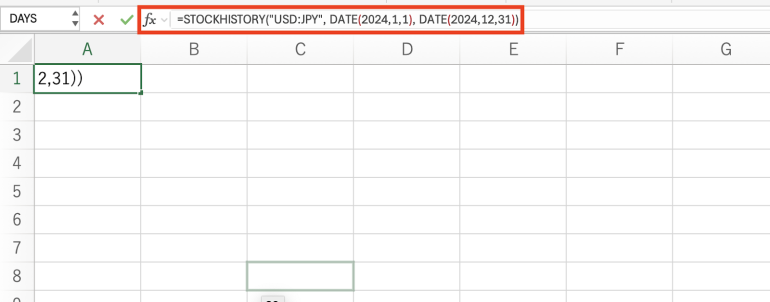
実行することで、「USD:JPY」の為替レートが表示されることが分かる。
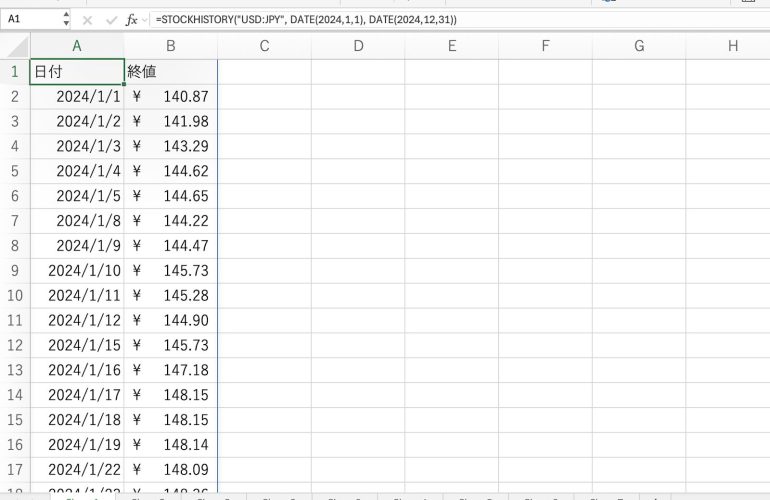
STOCKHISTORY関数の応用編
続いて、STOCKHISTORY関数の応用編について見ていこう。
STOCKHISTORY関数で次の3つを行う方法を順番に解説する。
- 週次データを取得する
- 月次データを取得する
- ヘッダーを非表示にする
■1.週次データを取得する
STOCKHISTORY関数は通常、毎日のデータを取得するが、4つめの引数に「1」を指定することによって、週ごとのデータを取得できるようになる。1週間ごとに株価がどのように変動しているか知りたい場合は、この方法を使う。
以下では、「=STOCKHISTORY(“GOOGL”, DATE(2024,1,1), DATE(2024,12,31),1)」と指定している。
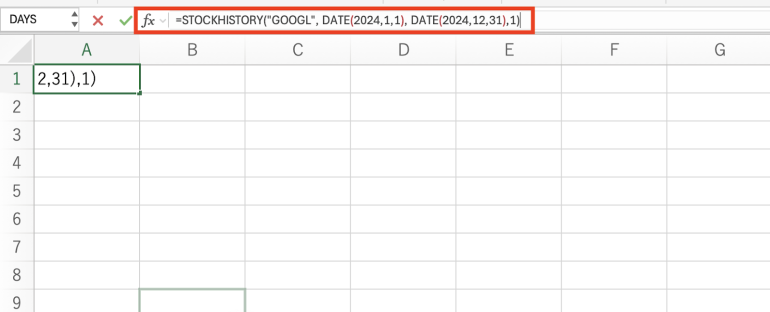
実行すると、1週間ごとの株価データが表示されていることが分かる。
■2.月次データを取得する
今度は月ごとのデータを取得してみよう。4つめの引数に「2」を指定することで、1ヶ月ごとの株価データを取得できる。
以下では、「=STOCKHISTORY(“GOOGL”, DATE(2024,1,1), DATE(2024,12,31),2)」としている。
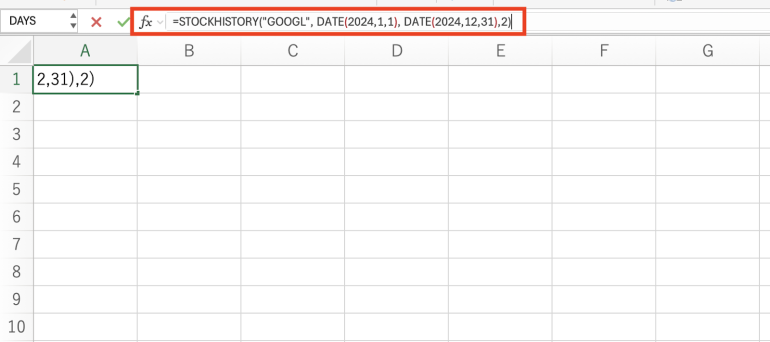
実行すると、月始めの株価データが表示されていることが分かる。
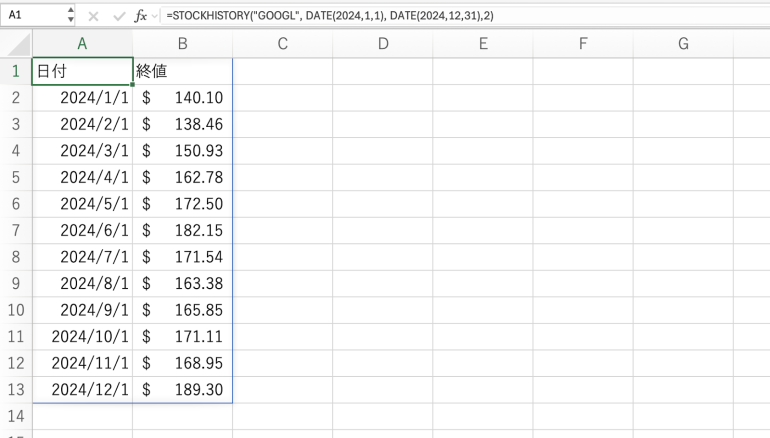
■3.ヘッダーを非表示にする
最後に、ヘッダーを非表示にする方法を紹介しよう。取得した株価データをプログラムなどに読み込ませたい場合は、ヘッダーが不要な場合がある。
ヘッダーを非表示にするには、5つめの引数に「FALSE」を指定する必要がある。
以下では、「=STOCKHISTORY(“GOOGL”, DATE(2024,1,1), DATE(2024,12,31),0,FALSE)」としている。
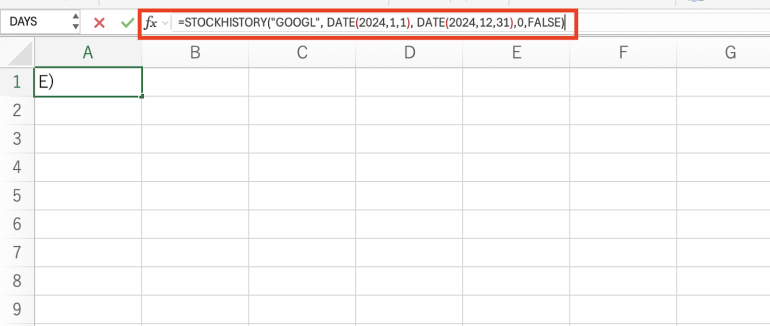
実行すると、ヘッダーが非表示になっていることが分かる。
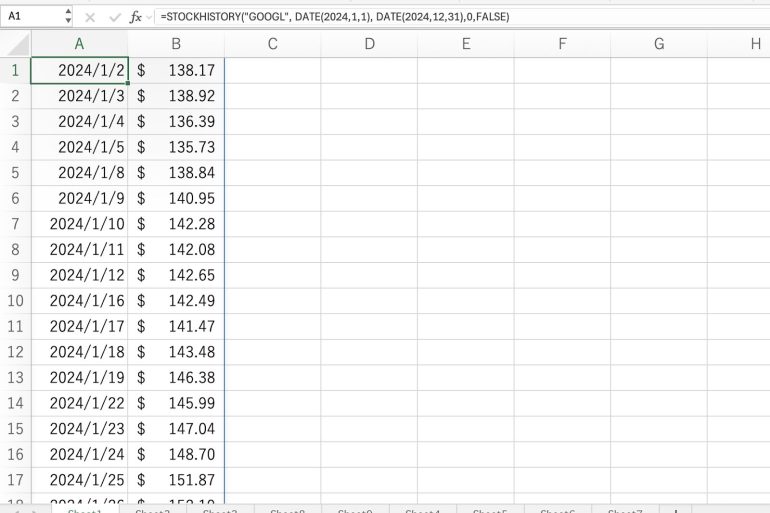
まとめ
本記事ではSTOCKHISTORY関数の使い方について解説した。最後に、STOCKHISTORY関数で株価データなどを取得する方法についておさらいしよう。
- 株価を取得する
- 例:=STOCKHISTORY(“GOOGL”, DATE(2024,1,1), DATE(2024,12,31))
- 為替レートを取得する
- 例:=STOCKHISTORY(“USD:JPY”, DATE(2024,1,1), DATE(2024,12,31))
また、STOCKHISTORY関数では4つめ以降の引数を指定することで、週次・月次データを取得したり、ヘッダーを非表示にしたりすることも可能だ。
- 週次データを取得する
- 例:=STOCKHISTORY(“GOOGL”, DATE(2024,1,1), DATE(2024,12,31),1)
- 月次データを取得する
- 例:=STOCKHISTORY(“GOOGL”, DATE(2024,1,1), DATE(2024,12,31),2)
- ヘッダーを非表示にする
- 例:=STOCKHISTORY(“GOOGL”, DATE(2024,1,1), DATE(2024,12,31),0,FALSE)
STOCKHISTORY関数を使えば簡単に株価状況を把握できる。ポートフォリオの見直しを行いたい場合に便利な関数だ。
関連記事:ExcelのFIELDVALUE関数を使って企業の株価情報を抜き出す方法
構成/編集部















 DIME MAGAZINE
DIME MAGAZINE













